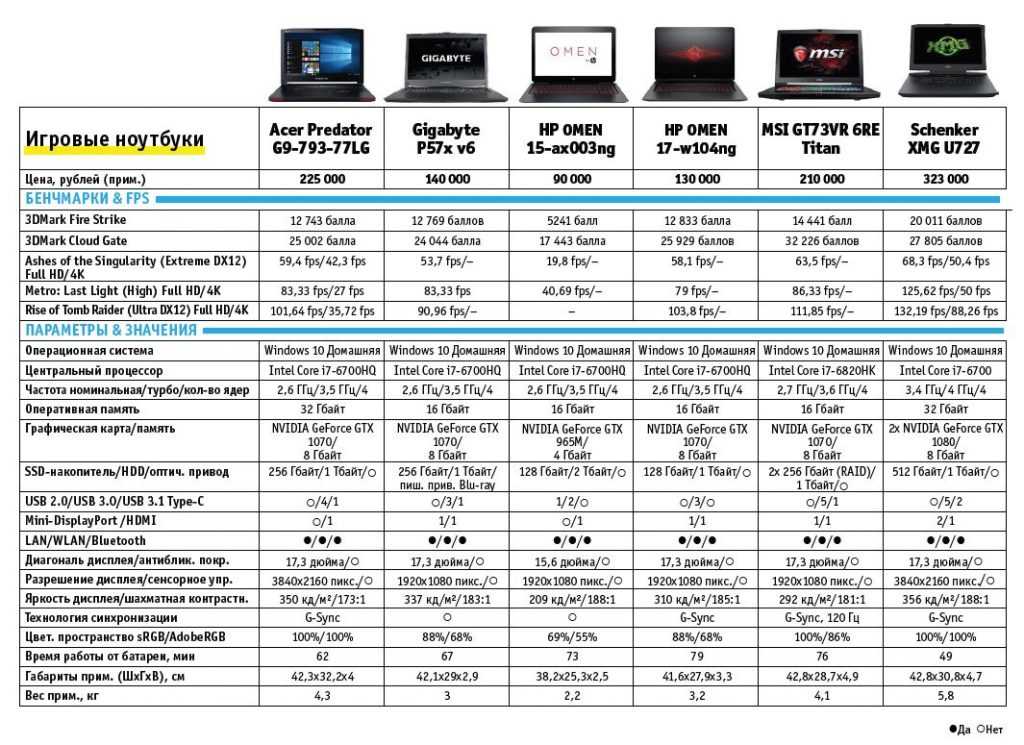Какой ноутбук-трансформер лучше купить?
Производители ноутбуков-трансформеров
Выбирая производителя ноутбука-трансформера, стоит учитывать три основных характеристики: популярность, широта линейки девайсов и качество сборки.
Конечно, крупные фирмы-производители, такие как Hewlett Packard, Acer, Lenovo, Microsoft или ASUS, обеспечат вам наличие всех этих трех характеристик, но именно им чаще всего приходится переплачивать «за бренд».
Довольно часто менее известные компании —Huawei, Irbis или Dell — делают ноутбуки-трансформеры ничуть не худших технических характеристик, но куда более дешевые. В целом же, фирма-производитель не столь важна. Куда существеннее технические параметры девайса.
Экран
По сути, ноутбук-трансформер это одновременно и планшет. Поэтому экран этого девайса имеет существенное значение. Практически все трансформеры имеют IPS- матрицу экрана, что дает им хорошие углы обзора.
Для качественного просмотра фильмов следует выбирать экраны с разрешением не меньше 1920×1080 пикселей. При этом дополнительным бонусом к сенсорному экрану стоит рассмотреть возможность использования стилуса.
Процессор
Оптимальным вариантом процессоров на ноутбуках-трансформерах можно считать устройства 6-7 поколения. 8 поколение процессоров Intel существенно лучше их по техническим характеристикам, но и стоит оно дороже. К тому же, не слишком комфортно чувствует себя без мощных систем охлаждения.
Оптимальным вариантом для ноутбука-трансформера будет 4-ядерный процессор с тактовой частотой в 2 ГГц, но для интернет-серфинга и офисных задач будет достаточно и 2-ядерных процессоров. К тому же, они существенно дешевле.
Оперативная память
Ее никогда не бывает много, но выбирая ноутбук-трансформер, обратите внимание на возможность увеличения «оперативки». В отличии от планшетов, функции которых трансформеры и пытаются заменить, возможность апгрейда часто существует
Оптимальной для этих девайсов будет объем оперативной памяти в 4 Гб, поскольку для выполнения основных функций трансформера этого будет вполне достаточно. Но если вы планируете еще и играть, лучше сразу берите трансформер с оперативной памятью минимум в 8 Гб.
Жесткий диск
В отличие от тех же планшетов, ноутбуки-трансформеры чаще всего оборудованы жесткими дисками с SSD-типом памяти. Они более скоростные, чем HDD, но и более дорогие.
256 ГБ емкости «винчестера» вполне хватит как для хранения рабочей информации, так и для размещения дополнительного программного обеспечения.
Периферия
Производители стараются приблизить ноутбуки-трансформеры к габаритам планшетов. Для уменьшения их размеров и веса очень часто экономят на периферии, поэтому на большое количество USB-разъемов в трансформерах рассчитывать не стоит.
В оптимальном варианте у трансформера должно быть минимум 2 USB-порта и один выход HDMI. Чаще всего мышка для ноутбука-трансформера не требуется вовсе, поскольку они оснащены и тачпадом, и сенсорным экраном. Поэтому при желании в имеющиеся порты можно подключить и акустические системы, и внешний жесткий диск, и многое другое.
Видеокарта
Большинство ноутбуков-трансформеров оснащены интегрируемой видеокартой. В таких моделях одними из лучших графических контроллеров являются Intel UHD Graphics от 600 серии и выше.
Интегрированной видеокарты вполне достаточно для просмотра фильмов и клипов в интернете, да и с простыми играми она выдает неплохие показатели. Впрочем, если вам ноутбук-трансформер нужен для более серьезных задач, чем веб-серфинг и работа в командировках, выбирайте модели с дискретной видеокартой.
Экран — «ахиллесова пята» недорогих ноутбуков
Смотрим на следующий скриншот:
Дело в том, что в недорогие домашние ноутбуки ставят отвратительные экраны! Сразу будьте готовы к необычно плохим углам обзора и невнятной цветопередаче. Даже самый дешёвый домашний монитор будет показывать лучше, чем экран на ноутбуке, который считается хорошим.
Не знаю с чем связан такой маркетинг, говорят что хорошие экономичные матрицы стоят дорого (а ведь в ноутбуках все компоненты энерго-экономные), но раньше ставили нормальные экраны! Человек, который купил ноутбук Sony 6 лет назад, сегодня не может найти хотя бы ТАКОЙ ЖЕ экран.
Экраны разделяются на глянцевые и матовые. Ситуация осложняется ещё и тем, что в подавляющее количество лэптопов устанавливают матрицы (экраны) с глянцевым покрытием. Такие ноутбуки очень выгодно смотрятся на прилавках магазинов, но не более того. В экране всё отражается как в зеркале! Если вы планируете ходить с таким ноутбуком, то сразу приготовьтесь к мучительному выбору положения экрана, при котором можно нормально работать. Также, при работе с глянцевыми экранами больше портится зрение.
Кроме красивого внешнего вида, глянцевые экраны визуально повышают контрастность и цветопередачу изображения, поэтому они более предпочтительны для мультимедийного применения (фото, фильмы, игры). Матовые экраны не выглядят как зеркало, за ними комфортней работать. Поэтому во все корпоративные ноутбуки ставят только матовые экраны. Но контрастность и цветопередача таких экранов немного хуже, чем у глянцевых (если брать одного уровня). Впрочем, можно найти и достойные варианты недорого.
Сравнение глянцевого (слева) и матового (справа) экранов
Читал, что в Америке люди вышли на улицы с транспорантами, протестуя против тотальной установки глянцевых экранов в MacBook’и. И это при том, что на макбуках нормальный глянец, который не так сильно бликует. Моё мнение, что глянцевые экраны пройдут вскоре так же, как и проходит мода на глянцевые покрытия.
Впрочем, продаются специальные плёнки для глянцевых экранов, устраняющие блики. Но не каждая плёнка наложится на экран ровно, без пузырьков и не ухудшит качество изображения. Поэтому выбирайте сразу тот тип экрана, который подходит под ваши потребности.
Ещё есть такой прикол, что качество экрана как-то не зависит напрямую от цены ноутбука. Просто есть как удачные модели, так и откровенное Г. Верный вариант – это прийти в магазин и увидеть всё своими глазами. Не стоит доверять отзывам в интернете, т.к. в одинаковые ноутбуки разных серий выпуска могут ставить разные матрицы.
Кроме типа экрана обращайте внимание, конечно же, на размер матрицы. Стандартом «де факто» для офисных ноутбуков стала диагональ 15,6″
По сравнению с привычным 19″-21″ домашним монитором это маловато, но на то он и мобильный компьютер. Кстати, если вы решили приобрести ноутбук просто как домашний компьютер, то ещё раз подумайте, может лучше купить нормальный комп? Экраны с размером 17″ будут существенно дороже, их неудобно носить с собой, быстрее разряжается батарея, и всё равно этого мало.
Светодиодная (LED) подсветка применяется уже почти во всех ноутбуках. Есть ещё такая характеристика, которая не всегда упоминается — максимальный угол наклона экрана. Маленький угол наклона не позволит достаточно откинуть крышку экрана чтобы работать с ноутбуком на коленях. Выбирайте ноутбук с углом наклона крышки от 130 градусов.
Сейчас не трудно найти ноутбук с хорошей матрицей с аббревиатурой IPS, они намного лучше чем дешёвые TN Film. Однако, играть в динамические игры, например стрелялки, лучше на TN-матрицах, т.к. у них более быстрое время отклика, ну или на дорогих IPS.
Тактовая частота
Увеличение числа рабочих на фабрике бесполезно, если они плохо работают. Вы также можете уменьшить количество работников, если у вас есть специалисты которые сделают эту работу лучше и быстрее. Точно так же тактовая частота является жизненно важным фактором в процессоре. Чем выше тактовая частота, тем мощнее ваш процессор.Так Процессор Core i5 с частотой 2,4 ГГц лучше, чем процессор Core i7 с частотой 2 ГГц . В то же время, вы должны помнить, что чем выше тактовая частота, тем больше энергии она будет требовать от аккумулятора. Таким образом, тактовая частота обратно пропорциональна заряду батареи. Это очень похоже на вашу машину. Чем быстрее вы едете, тем больше топлива она потребляет.
Как выбрать себе ноутбук: технические характеристики
Все эти умные параметры, процессоры и ОЗУ покажутся человеку несведущему сложными и невнятными. Но если вы не готовы вестись на рекламу «вот лучший вариант для всего» и хотите осознанно подойти к выбору ноутбуков, стоит вникнуть, что скрывается за страшными терминами и аббревиатурами.
Процессор. Влияет на то, как быстро работает устройство и сколько энергии ест. Чем мощнее механизм, тем быстрее ноутбук — и тем больше электричества расходуется. Самые крутые и популярные процессоры делают две фирмы, названия которых знакомы даже далеким от компьютерного мира людям: AMD и Intel. Продукция первого немного дешевле, второго — несколько долговечнее и качественнее, хотя вообще спор AMD vs Intel сравним с вечной битвой фотографов «Canon или Nikon».
Совет. Техника в современном мире устаревает бешеными темпами, и угнаться за рынком могут разве что самые продвинутые (и богатые) гаджетоманы. Уже пару лет спустя ваш ноутбук в любом случае будет «старичком». Но чтобы он был бодрым и молодящимся, а не дряхлым и умирающим, не стоит выбирать самые дешевые варианты комплектующих. В случае с Intel процессорами лучше предпочесть Core i7, а с AMD — Phenom II, A6, A8, A10. Чуть-чуть переплатите, но зато получите более актуальную начинку техники.
Оперативка, или оперативная память. Под крышкой ноута живет загадочное ОЗУ: оперативное запоминающее устройство. Его значение для работы компьютерной техники немного преувеличено: бытует миф, что именно ОЗУ в ответе за быстродействие системы. Это не совсем так. Безусловно, большой объем оперативки влияет на скорость работы ноутбука, но даже террабайты ОЗУ бессильны, если остальные характеристики вашей техники оставляют желать лучшего. К тому же, оперативку легко добавить через специальный разъем. Поэтому выбирайте технику не по объему ОЗУ, а по потенциалу к ее расширению. Лучше сейчас переплатить за мощную материнскую плату и процессор (которые тоже влияют на быстродействие компьютера и, в отличие от ОЗУ, так просто не заменяются) в ущерб объему «оперативы», а потом доставить память в случае необходимости.
Совет. Минимальные расчеты необходимой оперативы — 2 ГБ для домашнего или рабочего ноута и 4 ГБ для игрового.
Жесткий диск. Важный параметр, ведь именно на этой части ноутбука будут храниться все ваши документы, фильмы, фотографии, макеты и установочные файлы. Так что не мелочитесь: чем больше жесткий диск, тем меньше у вас болит голова о том, какие из отпускных фотографий отправить в корзину и как поместить все сезоны любимого сериала. Особенно актуально для геймеров: одни только установочные файлы тянут под 15 ГБ, а сколько весят сами игры! Так что стоит ориентироваться на минимальный размер в 500 ГБ.
Совет. Если хотите все «самое-самое», вместо привычного HDD возьмите SDD-диск. С ним копирование и перемещение файлов из папки в папку происходит быстрее, а еще сам диск прочнее — но и дороже.
Видеокарта. Супер-актуальна для геймеров, но важна и в случае, если вы просто хотите выбрать хороший ноутбук. Дешевле всего техника со встроенной видеокартой, и это отличный вариант ноутбука для дома и работы. Дискретная, отдельная от ноутбука «видяха» нужна тем, кто много играет и/или имеет дело с графическими редакторами типа Фотошопа. Приятный бонус в таком случае ждет киноманов: картинка 3D смотрится совсем по-другому, чем с обычной видеокартой. Комплексный вариант редок для ноутбуков, но все же встречается: некоторые модели обладают обоими типами видях и включают актуальную для выполнения текущих задач. Система здорово экономит ресурсы, в частности, заряд и, вообще, крайне удобна — но такую модель сначала нужно найти, а потом за нее переплатить. Удовольствие для тех, кому действительно актуальна такая функция.
Лучшие ноутбуки для учебы 2021
5 место: Lenovo Yoga 530-14
Хороший недорогой ноутбук для учебы и решения повседневных задач. Его возможностей также хватит, чтобы поиграть в игры на низких настройках.
Данный ноутбук отлично подойдет тем, кто ищет устройство для повседневной работы и учебы, но при этом не имеет высоких требований к производительности.
Технические характеристики:
- Экран 15.6 дюймов с разрешением 1920×1080 и TN-матрицей.
- Используется SSD-накопитель с объемом до 512 Гб.
- Процессор i3 на 4 ядра.
- Видеокарта AMD Radeon RX Vega 10 с 2 Гб видеопамяти GDDR5.
- Размер оперативной памяти 4 Гб.
- Емкость аккумулятора 45 Вт·ч.
Хороший экранLenovo Yoga 530-14 Компактный; Качественная клавиатура; Хороший экран для такой цены. Хрупкая крышка; Может нагреваться при работе.
Модели в линейке:
- Lenovo IdeaPad S145 — размер дисплея 14 дюймов;
- Lenovo Lenovo IdeaPad 5 15 – более производительное железо.
4 место: ASUS E402
Хороший недорогой ноутбук для решения повседневных задач. Мощностей железа хватает для решения самых стандартных повседневных задач.
Данный ноутбук отлично подойдет школьникам и студентам, если им не требуется плотно работать с профессиональным ПО.
Технические характеристики:
- Экран 14.1 дюймов с разрешением 1366×768 и TN-матрицей.
- Используется HDD-накопитель с объемом до 500 Гб.
- Процессор Celeron на 2 ядра.
- Видеокарта AMD Radeon R2.
- Размер оперативной памяти 4 Гб.
- Емкость аккумулятора 32 Вт·ч.
КомпактныйASUS E402 Высокий уровень автономности; Очень компактен; Хороший экран. Мало интерфейсов для подключения.
Модели в линейке:
ASUS E402YA-FA031T — процессор от AMD.
3 место: ASUS Laptop 15 X509
Ноутбук из средней ценовой категории для решения повседневных задач. Мощностей железа хватает для работы в некотором профессиональном ПО и игр на низких-средних настройках.
Данный ноутбук отлично подойдет студентам, которым требуется плотно работать с профессиональным ПО.
Технические характеристики:
- Экран 15.6 дюймов с разрешением 1920×1080 и TN-матрицей.
- Используется SSD-накопитель с объемом 128 Гб, плюс, HDD на 1000 Гб.
- Процессор i3 на 4 ядра.
- Видеокарта Intel UHD Graphics.
- Размер оперативной памяти 8 Гб.
- Емкость аккумулятора 32 Вт·ч.
Хороший звукASUS Laptop 15 X509 Очень компактен; Высокий уровень автономности; Хороший звук. Нет Ethernet-разъема.
2 место: Apple MacBook Air 13
Ноутбуки от Apple марки Air отличаются высоким уровнем автономности, а также компактными габаритами. Часто используются студентами в качестве устройства для учебы. MacBook Air 13 вполне производителен, автономен и при этом очень компактен.
От ноутбуков других производителей отличается собственной операционной системой, полностью оптимизированной для работы с имеющимся железом. Благодаря этому даже при “скромных” характеристиках он способ выдавать такое же качество работы, как и Windows-ноутбук с более внушительными характеристиками.
Данный ноутбук отлично подойдет тем, кто ищет премиальное и удобное в использовании решение для повседневной работы и учебы.
Технические характеристики:
- Экран 13 дюймов с разрешением 2560×1440 и IPS-матрицей.
- Используется только SSD-накопитель с объемом от 256 Гб.
- Процессор Apple M1 на 8 ядер.
- Видеокарта Apple graphics 7-core.
- Размер оперативной памяти 8 Гб.
- Емкость аккумулятора 49.9 Вт·ч, чего должно хватить примерно на 18 часов автономной работы по заявлению Apple.
Отличная производительностьApple MacBook Air 13 Очень компактен; Высокий уровень автономности; Один из лучших экранов на рынке; Отличная производительность. Мало интерфейсов подключения; Завышена цена.
Модели в линейке:
Apple MacBook Air 13 2020 – чуть лучше характеристики и цена выше на 10-15 тыс.
1 место: HUAWEI MateBook D 14″
Компактный ноутбук из средней ценовой категории для решения повседневных задач. Мощностей железа хватает для работы в некотором профессиональном ПО и игр на низких-средних настройках.
Данный ноутбук отлично подойдет студентам, которым требуется плотно работать с профессиональным ПО, особенно, графическими редакторами.
Технические характеристики:
- Экран 14.1 дюймов с разрешением 1920×1080 и IPS-матрицей.
- Используется SSD-накопитель с объемом до 512 Гб.
- Процессор i5 на 4 ядра.
- Видеокарта AMD Radeon Vega 10.
- Размер оперативной памяти 8 Гб.
- Емкость аккумулятора 56 Вт·ч.
8 Алюминиевый корпус — это круто
С точки зрения внешнего вида алюминиевый корпус, действительно, выглядит современно и престижно. Кроме того, металл подчеркивает прочность и надежность конструкции. На практике алюминиевая крышка и ребра ноутбука со временем начнут собирать царапины и задиры, если только вы не облачите его в силиконовый бампер.
https://www.youtube.com/watch?v=AsYjCQsrPi4
Пластиковый корпус (если это качественный пластик) лучше переносит случайные удары и скроет мелкие царапины. Кроме того, он не подвержен вмятинам на плоской части, что весьма критично при повседневном ношении в мягком кейсе.
Операционная система
Большинство бюджетных ноутбуков продается без ОС. Но в последние пару лет предлагают с предустановленной Windows 10, и часто это преподносят как преимущество. Однако вариант без нее лучше. Почему так?
- За установленную систему придется переплачивать — при этом совсем не факт, что вам не придется снести дефолтную и все равно устанавливать новую.
- Часто на ноутбуках стоят не лучшие версии ОС Windows.
- Иногда на заводах вообще устанавливают операционную систему Linux, которая бесплатна, но разбираться с ней захотят далеко не все пользователи.
Поэтому лучше выбирать ноутбук без предустановленной системы, а затем самому выбирать, что вам подходит больше всего.
Установленная операционная система
Обратите на этот пункт особое внимание, т.к. от него напрямую зависит цена и ваша головная боль в будущем
Ноутбуки поставляются с операционными системами Windows, Linux или DOS. Правда, есть ещё «макбуки», т.е. лэптопы от компании Apple с операционкой Mac OS, но я их не беру во внимание в рамках этой статьи. Чтобы купить MacBook нужно просто прийти в салон и выбрать модель, подходящую по размерам и цене.
Чтобы сэкономить смотрите на ноутбуки с бесплатными операционными системами Linux или DOS. Само по себе наличие этих ОС не значит что придётся работать именно с ними. Это «номинальные» системы, с которыми в реальности никто не работает. Вам придётся самим установить Windows на такой ноутбук или пригласить специалиста. Ничего сложного в установке Windows нет, и в этом можно убедиться, ознакомившись с моей статьёй.
Но, если вам дорого ваше время и не жалко дополнительных 50-100$, то берите модель с установленной операционной системой Windows 10. Но учтите, что при выходе новой версии Windows, её всё равно надо будет устанавливать вручную. По поводу выбора между Windows 7 и Windows 8/10 я скажу, что особой разницы нет. Семёрка и восьмёрка на данный момент ещё нормальные ОС, но десятая версия стремительными шагами набирает популярность, т. ч. «чему быть, того не миновать». Windows 10 заточена под планшетные компьютеры с сенсорным экраном, и многим это не нравится, но скоро все привыкнут)
Возможности подключения
Выбор а потом покупка планшетного компьютера может быть только началом. Многие пользователи после покупки, решают прикупить к устройству клавиатуру или хотят играть в игры с геймпадом и даже подключать свой планшет к телевизору.
Количество портов для подключения зависит от устройства, которое вы покупаете. В настоящее время устройства на основе Android предлагают лучшие варианты. Многие из них поставляются с USB портами, HDMI-выходами, SD картами для подключения дополнительной памяти. С другой стороны баррикад, находится компания Apple стремящаяся наоборот ограничивать всевозможные подключения и создает для каждого устройства свой собственный порт, а это означает, что вам придется покупать специальные периферийные устройства и дорогие адаптеры. Хотя, нужно сказать, на рынке существует огромный выбор периферии предназначенной специально для iPad, так что всегда есть из чего выбрать.
ОС Windows 8, скорее всего, будет похожа на Android. Планшеты с этой ОС, вероятно, будут иметь HDMI и USB порты. Пока не ясно, как будут работать девайсы, совместимые со стандартным Windows, но, готовы поспорить, с драйверами, разработанными специально для RT, они смогут работать без проблем.
Какой ноутбук выбрать программисту
Одно из самых частых заблуждений: «написание кода и набор текста в Word нагружают железо компьютера одинаково». В действительности всё совсем не так. Профессиональному программисту приходится не только ломать голову над написанием кода, но и запускать различные среды разработки и виртуальные машины, открывать по 100500 вкладок браузера и так далее.
Выбирая лучший ноутбук для программирования в 2021 году, первым критерием для вас пусть будет мощный процессор (обращайте внимание на тактовые частоты, количество ядер, потоков) и большой объём оперативной памяти. Скорость накопителя также серьёзно влияет на быстродействие системы, поэтому лучше остановиться на SSD (объём памяти — на своё усмотрение)
Учитывайте не только чистую мощность. Удобство клавиатуры и размер дисплея не менее важны, если вы пишете код на ноутбуке. От клавиш требуется высокий ход и как можно большее расстояние друг от друга. Очень тормозит работу, когда при нажатии одной клавиши вы задеваете соседнюю либо когда из-за низкой отзывчивости клавиш постоянно пропускаете нужные символы. А если размер дисплея вынуждает пристально всматриваться в и без того маленькие шрифты, так и до снижения зрения недалеко. Поэтому в нашем рейтинге топ-ноутбуков для программирования не нашлось места 13-дюймовым лэптопам.
Последний критерий — цена. Бюджетные (дешёвые) ноутбуки для программирования не подходят. С этим можно долго спорить, но в своей профессиональной деятельности программисты очень ценят своё время и не могут тратить на запуск одного только браузера по 10–15 секунд времени. Но! Также нет строгой потребности в том, чтобы тратить огромные деньги на покупку high-end устройств. Разве что если вы возлагаете на свой ноут очень большие вычислительные задачи или просто без ума от Apple.
Что лучше выбрать для работы с PHP, Python (web), HTML, MySQL, JavaScript и CSS?
В вашем случае можно даже подбирать портативные компьютеры на процессорах Intel Core i3 или AMD Ryzen 3, хотя желательнее взять на поколение выше. 8 Гб оперативной памяти будет достаточно для большинства задач, но если нужен запас на будущее, лучше выбрать вариант с 16 Гб или с возможностью добавить планку оперативной памяти на материнской плате.
Какой ноутбук лучше купить для программирования в C, С++?
Рекомендуемая модель процессора — Intel Core i5 ХХХХH/U (например, 9300H или 10210U), 6/8-ядерный AMD Ryzen XXXXU (к примеру, 4700U) или выше. Изначально может хватить 8 Гб оперативной памяти, но лучше оградить себя от проблем и подобрать модель с 16 Гб.
Какой ноутбук лучше для разработчика игр и приложений в 2021 году?
Если вы работаете в Swift, Android Studio или C#, подойдут компьютеры с процессорами 5-х поколений Intel Core и AMD Ryzen, с 16 Гб ОЗУ и дискретной видеокартой. Не самым худшим решением будет дискретная NVIDIA GeForce GTX 1050 Ti либо же интегрированная AMD Radeon RX Vega 7.
Минимальные требования к ноутбуку для программиста в 2021 году:
- небольшой вес и умеренные габариты для комфортной переноски;
- относительно ёмкий аккумулятор, обеспечивающий хотя бы 4-5 часов работы без подзарядки;
- 4-ядерный процессор Intel или 6-ядерный AMD;
- 8 Гб оперативной памяти;
- удобная полноразмерная клавиатура с цифровым блоком.
Оптимальные требования к ноутбуку для программиста в 2021 году:
- клавиатура ножничного типа с большим ходом клавиш и подсветкой;
- диагональ дисплея 16–17 дюймов;
- процессор последних поколений AMD или Intel с высокой частотой каждого отдельного ядра;
- накопитель SSD с высокой скоростью чтения/записи данных;
- 16 Гб оперативной памяти;
- операционная система macOS, которая лучше подходит для веб-разработки и для разработки Linux-серверов.
Рекомендуем остановить свой выбор на следующих моделях:
| # | Модель | Цена |
| 10 | HP ProBook 450 G7 | Узнать цену |
| 9 | ASUS ZenBook 14 UX433 | Узнать цену |
| 8 | Xiaomi Mi Notebook Pro 15.6″ 2020 | Узнать цену |
| 7 | Xiaomi RedmiBook 16″ Ryzen Edition | Узнать цену |
| 6 | DELL XPS 17 | Узнать цену |
| 5 | HP Spectre x360 15-eb | Узнать цену |
| 4 | Lenovo ThinkPad X1 Extreme | Узнать цену |
| 3 | Lenovo ThinkPad P1 | Узнать цену |
| 2 | ASUS ROG Zephyrus Duo 15 GX550 | Узнать цену |
| 1 | Apple MacBook Pro 16 Late 2019 | Узнать цену |
Как выбрать ноутбук для интернета и работы: внешние параметры
Никакой классный процессор и вместительный жесткий диск не спасут ситуацию, если вам нужно каждый день таскать с собой ноутбук в офис, а весит он, как говорится, с маленького слона. Поэтому сразу определитесь, для чего вам техника, как часто вы будете брать ее с собой и, исходя из этого, выбирайте габариты, размер экрана и вес ноута.
- Для частых поездок выбирайте, прежде всего, легкую компактную модель, которая не запачкается и не поцарапается при транспортировке. Ищите компромисс между производительностью и прочими техническими нюансами.
- Если же уверены, что ноутбук будет мирно стоять дома на столе, можно отвести душу на характеристиках начинки, выбрать диагональ экрана побольше, а на вес вообще не обращать внимания — для удобства использования ноутбуков в любых условиях давно изобрели специальные подставки.
Внимание к деталям: как выбрать ноутбук и не прогадать
Очевидно, что если вы хотите, чтобы только что приобретённый ноутбук радовал вас не только в первые минуты после торжественного извлечения из коробки под аплодисменты родственников, соседей по комнате или второй половинки, то к его выбору надо подойти тщательно. Благо в последнее время про очень многие модели можно найти обзоры в интернете, в том числе и у нас, что существенно облегчает задачу. Однако если вы хотите выбирать самостоятельно, то нужно знать хотя бы некоторые особенности, чтобы не пойти у поводу у рекламы, маркетологов и далеко не всегда честных продавцов.
Как я уже упоминал, можно поискать лэптоп, который будет каждый день в вашем рюкзаке или сумке, а можно —домашний ноутбук, редко бывающий за пределами одного помещения, но более производительный. Само собой, бывают одновременно и компактные, и производительные, но их цена начинается от 60 тысяч рублей и быстро доходит до 100 и более — их я в будущем рассмотрю в отдельной статье. Однако у всех у них много общего, поэтому при выборе любого почти всегда можно пользоваться нижеследующими универсальными советами.
Цена
Начнём, пожалуй, с правды. За 20 тысяч рублей взять приличный ноутбук, который не будет разочаровывать вас ни в чём, невозможно. Наверное, поэтому планшетам удалось перетянуть на себя одеяло популярности — за 20 т.р. можно приобрести уже одну из топовых «таблеток» с прекрасным дисплеем. Достойные ноутбуки же начинают попадаться в основном с 30 тысяч, да и то не слишком часто.
За сумму до 40 000 рублей уже практически гарантированно можно взять лэптоп, который не будет компромиссом между современными технологиями и финансовыми возможностями студента или его родителей. Очевидно, что на стипендию хороший лэптоп себе не купишь, поэтому мы не будет рассматривать модели дороже 40 тысяч рублей.
Экран
К сожалению, хороший дисплей можно встретить только в ноутбуках от 30 тысяч, причём далеко не в каждом. Это, конечно, не значит, что вы не сможете работать за ноутбуком с меньшей стоимостью, но вам придётся мириться с невысоким разрешением, низкой контрастностью изображения и сильными искажениями при попытке посмотреть на дисплей под углом, отличным от прямого.
Поэтому стоит обращать внимание на собственные ощущения, если вы выбрались в магазин электроники, и на заверения производителя об использовании IPS-матрицы, если покупаете ноутбук через интернет и никогда его прежде не видели. Среди TN-матриц тоже встречаются неплохие экземпляры, но через интернет вы этого не увидите
И наоборот — среди дисплеев с IPS тоже встречаются неважные, но уж точно не хуже TN, по крайней мере в выбранных нами ценовых рамках. Покрытие дисплея выбирайте на свой вкус, но помните, что матовое не раздражает бликами и отражением всего и вся, а глянцевое делает картинку более привлекательной.
Иногда встречается откровенно плохая подсветка экрана, как, например, у некоторых лэптопов из серии ASUS N550. Чтобы распознать проблему ещё в магазине, порегулируйте уровень яркости и посмотрите, не возникнет ли на этом этапе мерцания изображения. Если вам не удалось его разглядеть ни при каком значении яркости, то, скорее всего, проблем с усталостью глаз не возникнет.
Материалы корпуса
Тут всё просто: выберите ли вы лэптоп с корпусом из алюминия или из пластмассы — ронять его всё равно не стоит. А специальные защищённые модели стоят неоправданно дорого для студента. Остальное уже на вкус и цвет: алюминий и смотрится дороже, и стоит дороже. А дешёвый глянцевый пластик ноутбука за 20 тысяч в большинстве случаев вызывает глубокое уныние. Но уныние, в отличии от отсутствия денег на еду, можно пережить. Опять же, если есть желание и возможность посмотреть ноутбуки в магазине, то можно на своём опыте убедиться, насколько приятен материал корпуса в руках, легко ли остаются на нём отпечатки и т.п.
Клавиатура и тачпад
Их пригодность для долгой работы даже за несколько минут общения с лэптопом вы, скорее всего, не почувствуете. Если клавиатура будет прогибаться — не страшно. Раздражает, только и всего. Адекватность тачпада стоит оценить, но, если что, всегда можно купить мышку
Однако, если часто собираетесь пользоваться именно тачпадом, то стоит обратить внимание на его площадь и на тактильные ощущения — подходит ли он вам. Некоторых раздражают ребристые поверхности, некоторых излишне гладкие
Заключение
Ноутбуки, как инструмент создания и редактирования контента, ещё долго будут востребованы, ведь они сочетают большую производительность и полноценную клавиатуру с мобильностью, возможностью взять устройство куда угодно и когда угодно. Ни планшет, ни десктоп не смогут в полной мере заменить лэптоп, особенно для студентов — одной из наиболее активных групп населения. Надеюсь, выше обозначенная инструкция по выбору подобного устройства позволит вам сделать нужный выбор среди тысяч моделей. Конечно, в рамках данной статьи нельзя охватить каждый индивидуальный случай, но можно понять общее направление. А оно, к сожалению, таково, что простенький лэптоп можно взять от 18 тысяч рублей, неплохой от 30, и отличный от 40. Конечно, за эти же деньги можно взять минимум пару планшетов, и пытаться делать на них презентации, чертежи, монтировать аудио и видео, и играть в унылые в графическом отношении игры. И если вам необходимо именно это — в обозримом будущем уже запланированы инструкции оптимальному выбору планшета.
Итоги
Настало время окончательно определиться с выбором. Рассмотрев все нюансы, обозначив все критерии и выбрав необходимые опции, можем переходить непосредственно к покупке конкретной модели.
Вспомним о 4 наших персонажах, которым мы сегодня помогаем выбрать оптимальный ноутбук:
Дизайнеру Сабине нужно легкое, мобильное и мощное устройство с хорошим сенсорным экраном, также ей пригодится HDMI-выход, чтобы демонстрировать свои работы.
Учитывая такие запросы – наиболее подходящим для неё решением будет продукты ASUS UX302LA-C4004H или Lenovo Yoga 2 Pro (59-402621).
Эти модель сочетает в себе небольшие размеры, вес и высокую производительность.
В обеих моделях присутствует сенсорный дисплей и встроенный видеоадаптер с хорошей мощностью.
Кроме того Yoga 2 оснащена уникальными петлями, которые позволяют открыть крышку на 360 градусов, тем самым превратив ноутбук в 13-ти дюймовый планшет.
Рите, которая пользуется компьютером для того чтобы просматривать фильмы, листать интернет и связываться с родственниками стоит задуматься о ноутбуке с 17-ти дюймовым экраном, со средним уровнем производительности, обязательно с DVD-приводом и веб-камерой.
Также немаловажно, чтобы стоимость была скромной. Хорошим решением будет Lenovo G700 (59-381085), HP Pavilion 17-e150sr (F5B78EA), либо чуть более производительный Dell Inspiron 5748 (I57P45DIL-34)
Хорошим решением будет Lenovo G700 (59-381085), HP Pavilion 17-e150sr (F5B78EA), либо чуть более производительный Dell Inspiron 5748 (I57P45DIL-34).
Все эти модели имеют большие дисплеи, с минимальным уровнем оснащении, что позволяет сэкономить на стоимости.
Тем не менее, в них есть все необходимое для комфортного пользования сетью, просмотра видео и общения через интернет.
18-летнему Паше можно порекомендовать MSI GS70 или GE70, в которых мощные четырехъядерные процессоры сочетаются с производительными видеокартами.
Также стоит рассмотреть вопрос приобретения ASUS G750JS, который впечатляет своими характеристиками еще больше: 16 ГБ оперативной памяти, видеокарта на 3 ГБ, сверхбыстрый процессор на 4 ядра.
Кроме того, он оснащен всеми современными портами включая HDMI и Thunderbolt и специально был сконструирован для любителей тяжелых видеоигр и обеспечивает великолепную скорость работы даже на максимальных настройках качества.
Для людей вроде Николая, ищущего небольшой и простой ноутбук, чтобы просто коротать время на службе, прослушивая музыку или смотреть сериалы, подойдет модель Lenovo IdeaPad S110, которая будет работать без подзарядки очень долго.
Это обычный ноутбук со всеми периферийными устройствами (кроме DVD), только маленький и легкий. Именно эти достоинства позволят без труда носить его с собой ежедневно.
Если ваши требования совпадают с требованиями вышеупомянутых покупателей, то можете смело приобретать предложенные им модели. Вы никогда не разочаруетесь в них.
Если же у вас особые потребности, то составим список понравившихся вам моделей, а затем, шаг за шагом, по мере того как будете перечитывать это руководство, выбираем ноутбук, максимально соответствующий этим потребностям и попутно отсеиваем плохие варианты. В конце концов, у вас останется один, достойный кандидат на покупку.